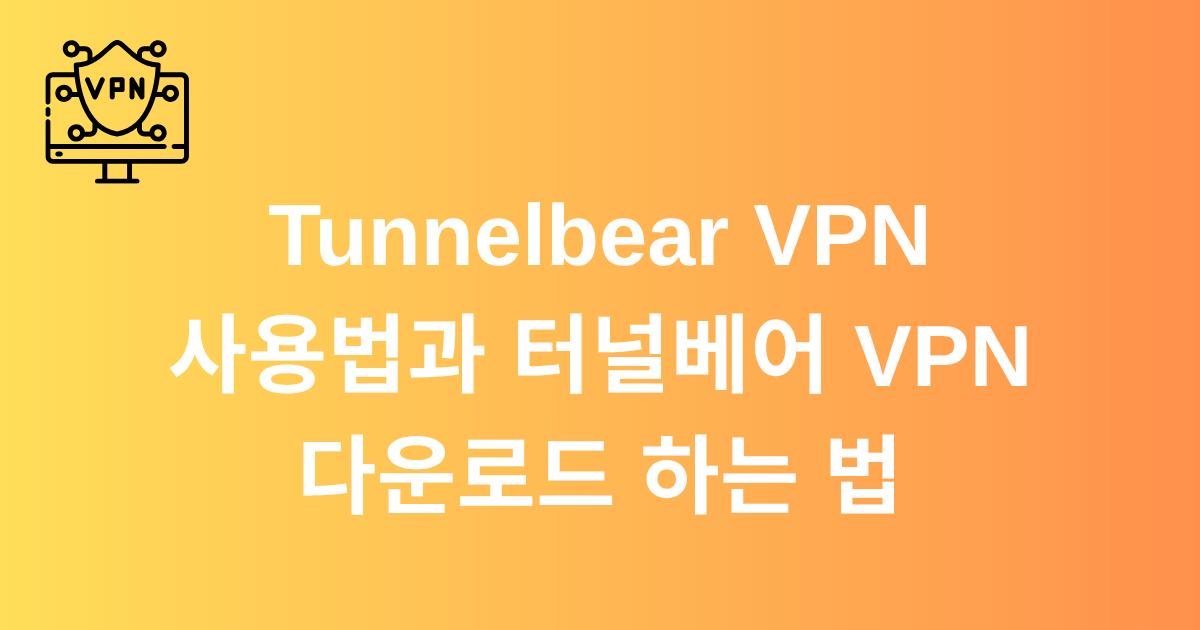VPN을 처음 사용하는 사람이라도 쉽게 설치하고 쓸 수 있는 서비스가 바로 TunnelBear VPN인데요.
보안이 강화된 네트워크 환경을 만들면서도 조작이 간단해, 초보자에게 특히 적합합니다.
이번 글에서는 터널베어 VPN의 다운로드 방법부터 실제 사용법까지순서대로 정리했습니다.
TunnelBear VPN이란?

(출처 : tunnelbear)
TunnelBear VPN은 캐나다 기반의 가상 사설망(VPN) 서비스로, 개인 사용자가 인터넷을 보다 안전하게 이용하도록 돕는 프로그램입니다.
VPN을 활성화하면 사용자의 트래픽이 암호화되어 제3자가 IP 주소나 위치 정보를 추적하기 어렵고, 공공 와이파이처럼 보안이 취약한 환경에서도 개인정보가 노출되지 않도록 보호해 줍니다.
터널베어는 군사 등급의 AES-256bit 암호화를 적용해 보안 수준이 높으며, 별도의 복잡한 설정 과정 없이 클릭 한 번으로 연결이 가능해 초보자도 쉽게 사용할 수 있는데요.
또한 귀여운 곰 캐릭터를 활용한 직관적인 UI가 인상적이라, 지도 위를 파고드는 애니메이션으로 VPN 연결 과정을 시각적으로 표현해줍니다.
이런 간결한 구조와 안정성 덕분에 터널베어 VPN은 전 세계에서 입문용 VPN으로 특히 사랑받고 있어요.
TunnelBear VPN의 주요 장점
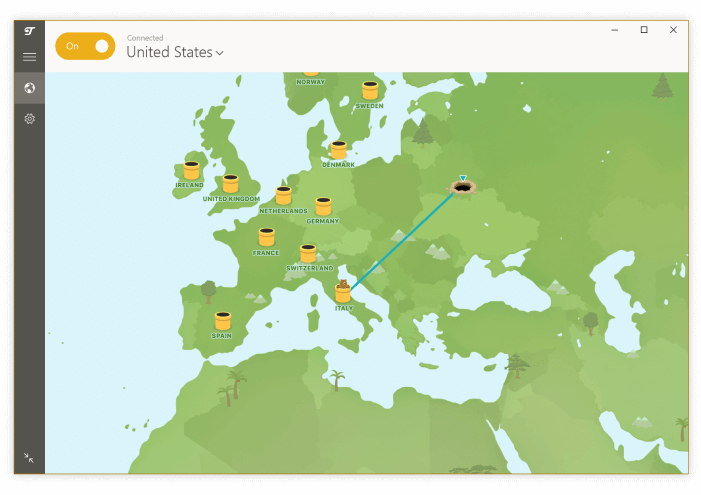
(출처 : tunnelbear)
보안과 편의성을 동시에 챙길 수 있는 대표적인 VPN이 바로 터널베어입니다.
단순히 접속 위치를 변경하는 기능에 그치지 않고, 온라인상에서 개인정보를 안전하게 보호하면서도 누구나 손쉽게 사용할 수 있는 직관적인 환경을 제공합니다.
다양한 운영체제에서 동일한 사용 경험을 제공해 초보자부터 전문가까지 폭넓게 활용할 수 있는 점도 큰 장점이라고 할 수 있습니다.
- 쉬운 조작– 지도 위에서 원하는 국가를 클릭만 하면 자동 연결됩니다.
- 강력한 암호화– AES-256bit 암호화를 적용해 높은 수준의 데이터 보호를 제공합니다.
- 무료 플랜 지원– 매월 500MB까지 무료로 이용할 수 있어 체험용으로 충분합니다.
- 크로스플랫폼 호환– Windows, macOS, iOS, Android 모두 지원합니다.
터널베어 VPN 다운로드 방법

(출처 : tunnelbear)
TunnelBear VPN은 다양한 운영체제를 지원하기 때문에 사용하는 기기에 맞춰 설치 과정을 선택해야 합니다.
PC, 노트북, 스마트폰 어디서든 동일한 계정으로 로그인해 사용할 수 있으며, 설치 후 자동으로 동기화되어 번거로운 설정이 필요하지 않습니다.
기기별로 조금씩 다른 설치 단계를 아래에서 자세히 살펴보도록 하겠습니다.
Windows 및 macOS
TunnelBear VPN 공식 사이트(tunnelbear.com)에 접속한 뒤, 자신의 OS에 맞는 설치 파일을 내려받습니다.
Windows의 경우 설치 마법사 안내에 따라 ‘다음’을 눌러 진행하면 손쉽게 설치가 완료됩니다.
macOS에서는 다운로드된 ZIP 파일을 압축 해제한 뒤 ‘Applications’ 폴더로 이동시키면 됩니다.
설치 후에는 이메일 주소를 입력해 계정을 만들고, 인증 메일에 포함된 링크를 클릭하면 로그인 준비가 끝나죠.
이후 프로그램을 실행하면 자동으로 시스템 네트워크 설정과 연동되어 바로 사용할 수 있습니다.
모바일 (Android / iOS)
스마트폰에서는 Google Play 스토어나 App Store에서 ‘TunnelBear VPN’을 검색한 뒤 설치를 진행합니다.
설치가 완료되면 처음 실행 시 VPN 프로파일을 추가할지 묻는 팝업이 나타나는데, ‘허용’을 선택해야 정상 작동됩니다다.
회원가입을 하지 않았다면 이메일로 간단히 계정을 만들 수 있고, 이미 가입한 계정이 있다면 로그인만으로 PC 버전과 동일한 환경을 이용할 수 있습니다.
앱에서도 지도 기반의 인터페이스를 그대로 지원하기 때문에, 화면을 터치해 원하는 국가를 선택하면 즉시 VPN 연결이 활성화됩니다.
설치 과정 요약
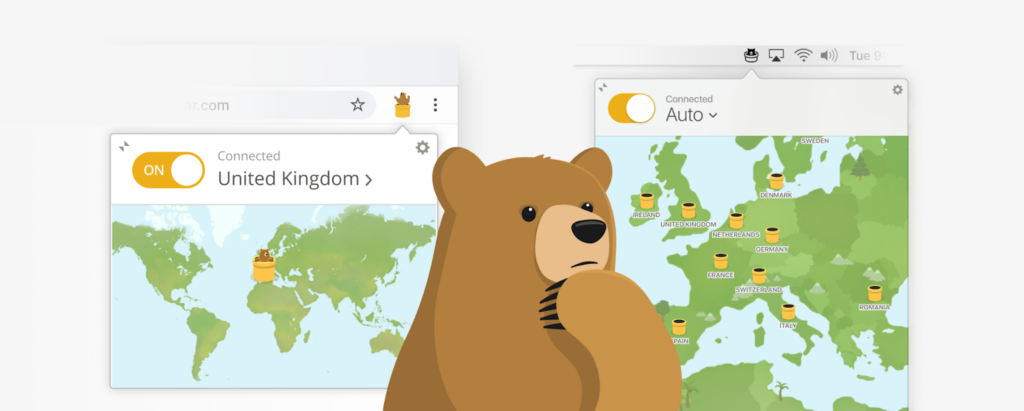
(출처 : tunnelbear)
설치 자체는 매우 간단하지만, 순서를 지켜 진행하면 훨씬 안정적으로 작동하는데요.
공식 웹사이트나 앱스토어에서 최신 버전을 내려받은 뒤, 설치 파일을 실행해 안내되는 단계에 따라 차근차근 진행합니다.
- 공식 사이트 또는 스토어에서 최신 버전 다운로드 – 항상 최신 버전을 설치해야 보안 패치와 기능이 올바르게 적용됩니다.
- 설치 파일 실행 및 약관 동의 – 설치 도중 관리자 권한 요청이 나타날 수 있으므로 ‘예’를 선택해야 정상적으로 진행됩니다.
- 계정 생성 또는 기존 계정 로그인 – 새로 가입할 경우 이메일과 비밀번호만 입력하면 간단히 등록할 수 있습니다.
- 이메일 인증 후 앱 실행 – 메일함에 도착한 인증 링크를 클릭하면 자동으로 계정이 활성화됩니다.
- VPN 허용 팝업 승인 및 설정 저장 – 첫 실행 시 ‘VPN 연결을 허용하시겠습니까?’라는 창이 나타나는데, 이때 반드시 ‘허용’을 눌러야 합니다.
이 과정을 마치면 화면 상단에 TunnelBear VPN 아이콘이 활성화되며, 모든 설치가 완료된 상태가 됩니다.
TunnelBear VPN 사용법
(출처 : 통구니TV)
설치를 마친 이후에 앱 실행 시에는 지도 형태의 메인 화면이 등장하게 됩니다. 곰 아이콘이 현재 접속 중인 위치를 보여주는데요.
사용자는 이 지도에서 원하는 국가를 클릭하고, 쉽게 VPN을 연결할 수 있습니다.
미국이라는 국가를 선택하면, 터널베어가 자동으로 해당 국가의 서버로 연결을 하게 되며, 곰이 터널을 파고 이동하는 귀여운 애니메이션이 나옵니다.
상단에 있는 스위치를 ON으로 전환시에 연결되며, ‘Connected’라는 문구가 나오게 됩니다.
연결이 완료된 이후에는 인터넷 트래픽은 해당 국가 서버를 통해서 암호화되며, IP주소가 변경되는데요. 외부에서는 실제의 위치 확인은 어려워집니다.
연결을 해제하려면 스위치를 ‘OFF’로 바꾸기만 하면 되며, 즉시 원래의 네트워크 상태로 복귀합니다.
필요에 따라 다른 나라로 이동할 때도 마찬가지 방식으로 클릭 한 번이면 간편하게 변경이 가능합니다.
주의사항 및 활용 팁
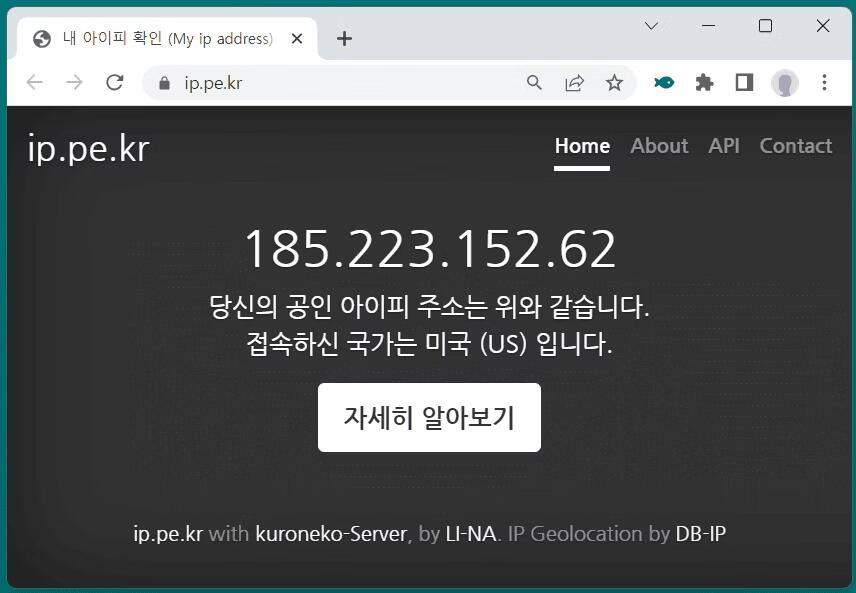
(출처 :bohumpixel )
터널베어 VPN은 무료 플랜을 제공하지만, 월 500MB로 데이터 용량이 제한되어 있어 영상 스트리밍이나 대용량 파일 다운로드에는 다소 부족할 수 있습니다.
이런 경우에는 유료 플랜을 이용하면 안정적인 속도와 충분한 데이터를 확보할 수 있습니다. 특히 공공 Wi-Fi 환경에서는 보안이 매우 취약하므로, 로그인이나 금융 거래 같은 개인정보 입력이 필요한 상황에서는 반드시 VPN을 켜두는 것이 좋습니다.
또한 VPN을 장시간 사용하다 보면 서버 부하로 속도가 떨어질 수 있는데, 이럴 때는 현재 연결을 해제하고 다른 국가의 서버로 변경하면 훨씬 빠르게 복구됩니다. 해외 사이트를 이용하거나 온라인 결제를 진행할 때도 연결 상태를 꼭 확인해야 합니다.
VPN이 해제된 상태에서 접속하면 IP가 그대로 노출되어 개인정보 유출 위험이 커질 수 있기 때문인데요. 이런 기본적인 습관만 지켜도 훨씬 안전하고 안정적인 네트워크 환경을 유지할 수 있습니다.
결론 및 요약
TunnelBear VPN은 설치부터 사용까지 과정이 매우 간단하고 직관적입니다. 처음 VPN을 접하는 사람도 몇 단계만에 안전한 인터넷 환경을 구축할 수 있습니다.
지금 바로 공식 사이트에서 터널베어 VPN을 다운로드하고, 보안 위험으로부터 개인 데이터를 지켜보세요.